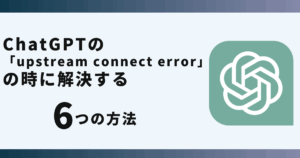ChatGPTが途中で止まったり、返事がこなかったりして悩んでいませんか?
実はChatGPTへの質問内容を見直すことで対処できます。
この記事ではChatGPTが途中で止まる・返事がこない時の対処法を画像でご紹介します。
ChatGPTが途中で止まる主な原因とは?

ChatGPTが途中で止まる主な原因はいくつか考えられます。
それは以下のような場合です。
- ChatGPTからの回答が文字数の上限を超えている
- 電波の状況が不安定
- ブラウザに不具合が生じている
- PC自体の容量不足
- ChatGPT側のシステムエラー
これから紹介する方法を行えばChatGPTが途中で止まる・返事がこない時の対処ができます。
ChatGPTが途中で止まる時の対処法!
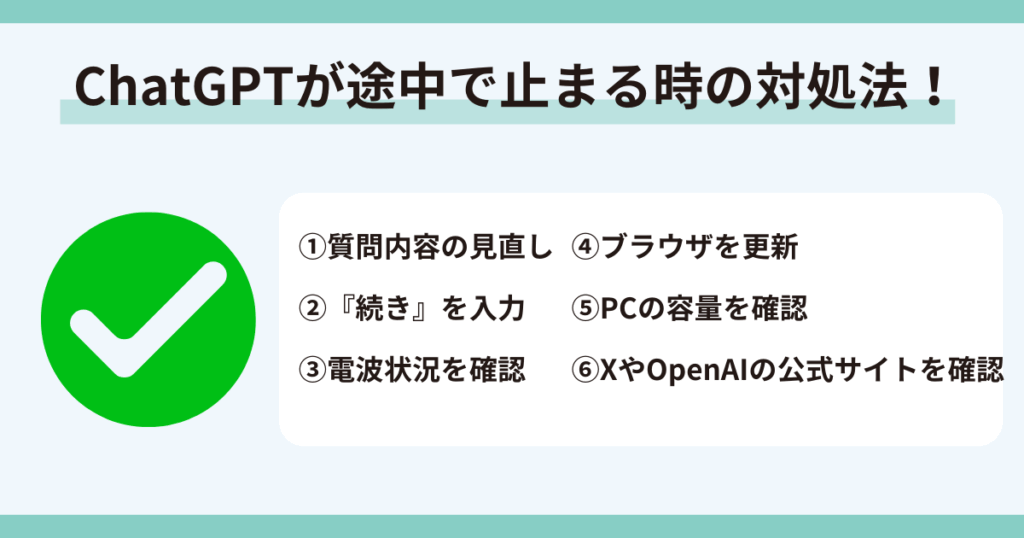
 お悩みねこ
お悩みねこChatGPTからの返事が途中で止まってしまったんだけど、対処出来る方法ってあるの・・・?



その便利な方法を紹介するにゃ!
ChatGPTが途中で止まる時に対処する方法は6つあります。それがこちらの方法です。
- 質問内容の見直し
- 『続き』を入力
- 電波状況を確認
- ブラウザを更新
- PCの容量を確認
- XやOpenAIの公式サイトを確認
これから詳しく解説するので、自分に合った方法を見つけてChatGPTが途中で止まる・返事がこない時に対処してみましょう!
①質問内容の見直し



この方法はリスクなしですぐに実践できるよ!迷ったら最初に試してみるにゃ!
ChatGPTが途中で止まる時、質問内容を見直してみることで回答がきちんと表示される場合があります。
上手に質問内容を入力することで、必要な情報が得られやすくなるからです。
実際にChatGPTに尋ねてみたところ、以下のような質問をすると文章が長くなってしまう傾向があるようです。
- 広いテーマ・抽象的な質問
- 時系列で説明する必要がある質問
- 具体的な比較や解説が必要な質問
- 情報を初心者向けに整理する質問
これらのカテゴリに当てはまると思われる質問をする時には、以下のような質問方法で入力してみるようにしましょう。
- 「100文字以内にまとめて表示」と入力
- 「箇条書きにして教えてほしい」と入力
- 「要点のみ教えて」と入力
- 質問内容をいくつかに分けて入力
100文字以内や箇条書き、要点で回答が表示された場合、欲しい情報が十分に反映されない可能性もあります。その場合は、〇〇についてもう少し詳しく教えて、など追加で質問しChatGPTと会話を続けていくと良いでしょう。
また、情報が膨大なため処理に時間がかかる質問には返事がこなかったり、回答が遅くなったりする場合があるようです。
例えばですが、『人類の歴史が始まってから活躍した人をすべて教えて』などと質問した場合です。
このような場合は、例えば『日本で古代に活躍した人物を教えて』『日本で古代~中世にかけて活躍した主な人物を3人教えて』など、情報を分けて入力すると効果的ですよ。
しかし、質問内容を見直してもChatGPTが途中で止まったり返事がこなかったりする場合があるかもしれません。
その場合は下記の方法を試してみてください。
②『続き』を入力
ChatGPTが途中で止まってしまった時、『続き』と入力することですべての回答が表示される場合があります。
『続き』と入力することで、回答の続きをChatGPTが判断して表示を続けてくれるからです。
なお、ChatGPTが生成できる文字数には上限があり回答が途中で止まってしまうと考えられていますが、具体的な数字については公式から発表されていません。
実際に入力してみると以下のように表示されます。
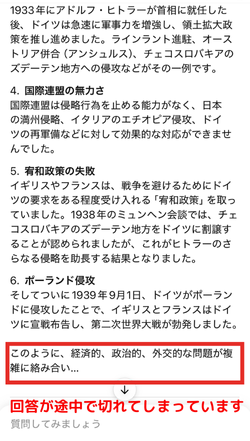
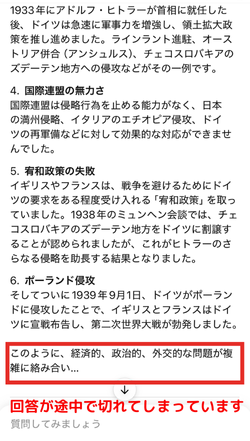
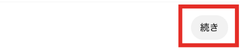
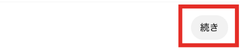


このように『続き』と入力すれば、ChatGPTが回答の続きを表示してくれます。
回答が途中で止まってしまったからといって、慌てる必要はありませんね。
③電波状況を確認
ChatGPTが途中で止まってしまった時、電波状況も確認する必要があります。
不安定な電波を利用してChatGPTを利用した場合、接続が切れてしまい文章が止まる・返事がこない可能性があるからです。
このような場合では、ChatGPTに限らず他のブラウザ機能やアプリにも影響が出ているでしょう。
一昔前と比べるとかなり電波状況も改善されましたが、山間部や過疎地域などではまだ電波が安定しないことがあるかもしれません。
この場合は、安定した電波が利用できる環境になってから再度利用することをおススメします。
④ブラウザを更新
ブラウザ版ChatGPTを利用している場合、ブラウザを更新することでChatGPTからの文章が止まることなく表示される場合があります。
ブラウザの一時的な不具合がChatGPTの動作に影響している可能性があるからです。
よくあるのが、登録完了メールがいつまでたっても届かないときにページの読み込みを行うと実はちゃんと届いていた、なんていうケースですね。
このようにブラウザを更新することで不具合が解消される場合があるのです。
ページが表示されている状態で、更新ボタンもしくはショートカットキーの「F5」を押してみましょう。
これでブラウザの更新が完了します。
⑤PCの容量を確認
ブラウザ版を利用していてChatGPTが途中で止まる・返事がこない時には、PCの容量も確認してみましょう。
PCの容量が溜まりすぎていると、PC自体の動作が重たくなってしまうからです。
そのほかにも写真などのデータ保存ができなくなるなどの影響も出始めているかもしれません。
PCの容量を確認する方法は以下の手順です。
- 設定を開く
- システムを選択
- ストレージを選択
- 空き容量を確認
画像で詳しく説明します!
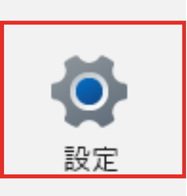
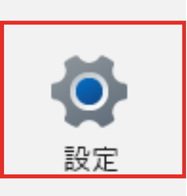
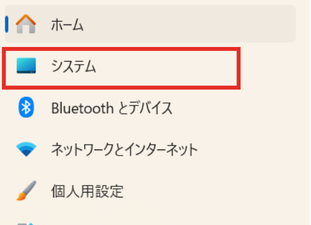
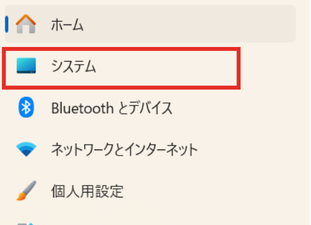
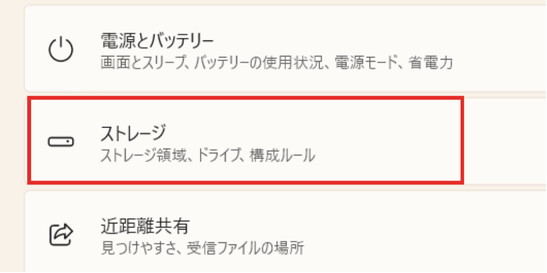
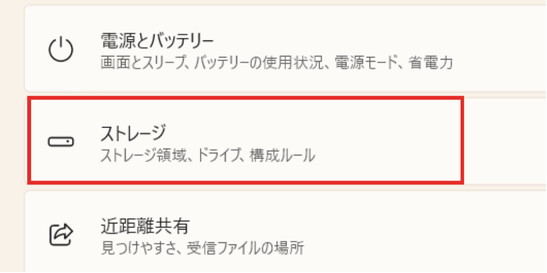
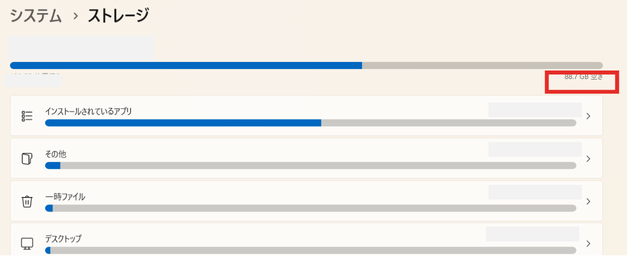
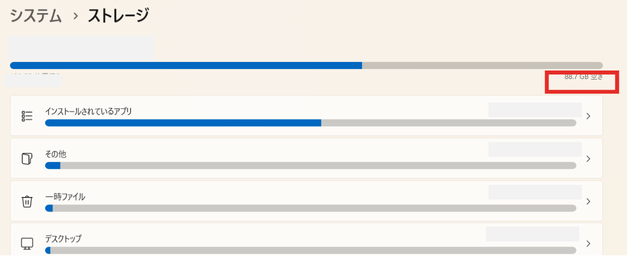



大事なデータばかりで消せないよ…



そんな時は外付けハードディスクなどの外部ストレージを用意してデータを移行するといいにゃ!
⑥XやOpenAIの公式サイトを確認
ChatGPTが途中で止まる・返事がこない時には、XやOpenAIの公式サイトの投稿を確認してみてもいいかもしれません。
同じような現象が複数のユーザーに起きていればXなどで似た投稿が多く見つかる可能性があるからです。
そしてそのような場合にはChatGPT側のシステムエラーも考えられます。
運営元であるOpenAIの公式サイトを確認すると、何らかの発表がされているかもしれません。
システムエラーの場合は、エラーが解消されるまで待ってから利用してみましょう。
プランや時間帯による影響ってある?
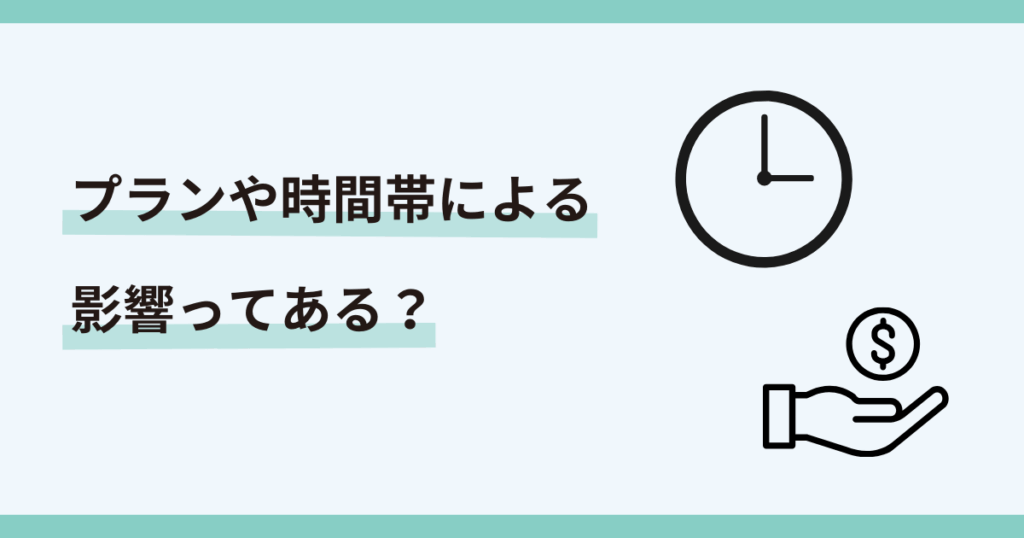
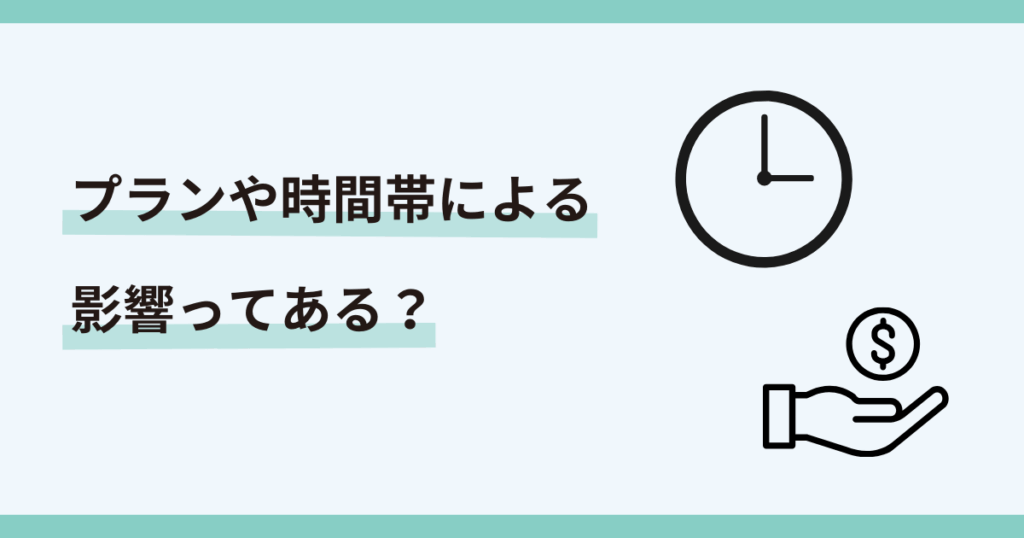
ChatGPTが途中で止まる・返事がこない場合、プランや時間帯による影響を受ける場合があります。
現在、ChatGPTでは無料版を含めて5つのプランが用意されていますが有料版は無料版に比べて回答の精度と速度が格段にアップしているからです。
また時間帯によってアクセスが集中してしまった時には、有料版を利用しているユーザーが優先されるようです。
これだけでも嬉しい機能ですが、有料版ではChatGPTが生成可能な文字数(ChatGPTではトークン数といわれます)も大幅にアップしているので、回答が長くなるために途中で止まってしまうといったことも少なくなりそうですね。
有料版は最安プランの「ChatGPT Plus」でも20$/月(約2,900円※2025年4月時点)なので、有料版を利用しているユーザーに優先的な権利が付与されているのは当然かもしれません。
無料版でも十分ChatGPTを利用することはできますが、もう少しステップをあげた使い方をしてみたい、仕事に活用してみたい、と思われる方は有料版の利用を検討してもよいでしょう。



自分に合ったプランを利用するにゃ!
まとめ
質問内容を見直してみる方法が1番簡単な方法でしたね!
今後ますますAIの発達が予想されていますので、ChatGPTとも上手に付き合っていきたいところです。
是非ご紹介した方法でChatGPTが途中で止まる・返事がこない時に対処をしてみてください。